4 бесплатных онлайн-сервиса для начинающих
Как создать 3D-макет небольшого изделия или нарисовать новый интерьер для своей квартиры? Если человек не профессионал, и пока не разбирается в сложных программах, на помощь ему приходят упрощенные онлайн-конструкторы. В них 3D-моделирование уже не кажется таким сложным ремеслом. Подобные сайты можно использовать и для домашних целей, и для тренировки навыков, если вы только начинаете изучение данной сферы.
Содержание
- TinkerCAD
- 3D Slash
- Sculptfab
- Roomtodo
TinkerCAD
Tinkercad – самый подходящий вариант для новичков. У сервиса интуитивно понятный интерфейс, в котором разберется даже ребенок. На самом сайте можно также пройти обучение.
В этом конструкторе комплексные объекты создаются за счет комбинации простых объемных фигур, которые всем нам знакомы с детства: куб, конус, шар и т. д. Здесь нет сложных настроек для 3д-моделирования, которые присутствуют в профессиональных программах.
Готовый макет можно загрузить в разных форматах для 3D-печати или лазерной резки: obj, stl, glb, svg. Сервис полностью бесплатный.
Как создать 3д модель онлайн:
- Перейдите на сайт Tinkercad и нажмите на кнопку «Начать работу».
- Создайте персональную учетную запись. Либо кликните «Войти», если у вас уже есть аккаунт в сервисе. Зарегистрировать личный кабинет можно с помощью сторонних сервисов Facebook или Google. Или можно создать локальную учетную запись, написав адрес электронной почты.
- После регистрации и входа в аккаунт на экране появится инструкция по работе в сервисе. Если хотите ее изучить, нажмите «Lets Go!». Или закройте руководство, щелкнув по крестику.
- Кликните «Создать новый проект».
- Добавьте первую фигуру на голубую миллиметровку. Выберите ее на панели справа.
- Разместите ее в нужном месте на площадке. С помощью квадратов, расположенных на фигуре, вы можете изменить ее размер, а затем повернуть в нужную сторону под конкретным углом.
 Настройка размера выбранного объекта также доступна на панели справа. С помощью нее же вы можете сделать отверстие в предмете. Сверху справа будет инструмент, который поможет отзеркалить объект. Иконка в виде замочка включит запрет на редактирование предмета – функция удобна на тот случай, если вы боитесь случайно изменить параметры фигуры.
Настройка размера выбранного объекта также доступна на панели справа. С помощью нее же вы можете сделать отверстие в предмете. Сверху справа будет инструмент, который поможет отзеркалить объект. Иконка в виде замочка включит запрет на редактирование предмета – функция удобна на тот случай, если вы боитесь случайно изменить параметры фигуры. - Также обратите внимание на верхнюю левую панель. На ней расположены инструменты для копирования и вставки предметов, а также для их удаления. С помощью стрелки можно отменить последнее действие. За счет куба меняется точка обзора чертежа – смотреть на объекты можно сверху, спереди, сзади, сбоку и т. д. Увеличить или уменьшить масштаб можно колесиком мышки или с помощью кнопок «+» и «–».
- Чтобы добавить заметку к какому-либо предмету, нажмите на инструмент примечаний на панели справа.
- Выберите место для заметки и нажмите на «+».
- Введите сам текст примечания. При необходимости скройте его с помощью кнопки «–».
- Когда завершите редактирование, кликните «Экспорт».

- Выберите формат файла – для 3D-печати или для лазерной резки. Браузер скачает документ на ваш компьютер.
3D Slash
3D Slash – уже более сложный сервис для освоения, но здесь и функционал шире, чем в Tinkercad. Фигур не так много для добавления, зато есть инструменты для создания различных отверстий, покраски предметов и т. д. На сайт можно загрузить свою 3д-модель.
Интерфейс на английском языке, но можно воспользоваться функцией перевода страницы в браузере, чтобы было легче ориентироваться в инструментах. Регистрация в сервисе обязательная.
В бесплатной версии доступно только 8 цветов для покраски предметов. Нет возможности работать над проектом совместно с кем-то. Без подписки сервисом нельзя пользоваться в коммерческих целях – только для тренировки навыков 3д-визуализации и для домашнего использования. Стоимость платной версии – от $2 в месяц.
Как происходит 3d-проектирование в этом сервисе:
- Перейдите на сайт 3D Slash и нажмите на кнопку «Sing In», чтобы сразу создать аккаунт.

- Заполните небольшую анкету для регистрации. Укажите адрес электронной почты (email), пол (женский – female, мужской – male), возраст (age), тип профиля (школьный учитель – schoolteacher, профессиональный аккаунт – professional, частное использование – private person). Также укажите цель работы в сервисе: просто создавать 3D-чертежи для себя, 3D-печать, создание 3д-контента для VR, игр и других приложений. Введите буквы с картинки в последнее поле и нажмите «Register».
- Выберите тип чертежа: классический (в нем уже будет куб), пустой («Empty»), из готового файла («From a 3D file»).
- Если хотите просмотреть инструкцию по работе в сервисе, нажмите «Next». Закрыть предложение можно с помощью крестика.
- На странице сайта появится макет (пустой или с кубом, если выбрали классический вариант). С помощью бегунков и линеек снизу и справа определите размер фигуры (если она уже есть на чертеже). Перетащить предмет на другое место можно зажатой правой клавишей мышки.
 Чтобы приблизить объект, нажмите на иконку с лупой и перетащите ее вправо. Откройте панель инструментов – для этого щелкните по молотку слева вверху.
Чтобы приблизить объект, нажмите на иконку с лупой и перетащите ее вправо. Откройте панель инструментов – для этого щелкните по молотку слева вверху. - Появится окошко с перечнем всех средств – для изменения формы предмета («Shape») и его цвета («Color»). Чтобы вам было проще работать в сервисе, переведите сайт на русский язык. Это можно сделать практически в любом браузере: нажмите на сводную область страницы правой кнопкой и выберите «Перевести на русский» в контекстном меню.
- Выберите нужный вам инструмент. В разделе «Shape» можно создавать выемки в предметах либо, наоборот, надстраивать другие объекты. В пункте «Color» находятся инструменты для раскрашивания фигур (цвет можно выбрать с помощью пипетки либо палитры снизу). В разделе «Advanced» вам будут особенно полезны два последних пункта: для копирования и вставки предметов, а также для добавления новых объектов в макет (иконка с чайником и фигурами).
- Если выбрали инструмент для добавления новой фигуры, укажите ее тип в появившемся меню.

- На экране редактора слева вверху будут инструменты для копирования и вырезания объектов. Удалить ненужную фигуру можно с помощью крестика.
- Когда закончите редактирование макета, нажмите на дискету либо на иконку с квадратными ячейками (если нужно выбрать конкретный формат файла).
- В последнем случае откроется страница для отправки файла – на стену в Facebook, в Google Диск, по электронной почте. Если хотите просто скачать 3д-чертеж на ПК, выберите конкретный формат документа: stl, obj, dae, fbx, glb, html.
Sculptfab
Sculptfab – небольшой конструктор для лепки различных фигур, предметов и даже мультяшных персонажей. На экране редактора вы увидите шар из виртуального пластилина. С помощью различных инструментов на панели вы сможете слепить из этого шара все что угодно, даже лицо человека. Нужно только немного потренироваться.
Главный недостаток сервиса – английский интерфейс. Цвет сферы можно менять, но выбор оттенков не такой большой.
Цвет сферы можно менять, но выбор оттенков не такой большой.
Также можно загрузить в конструктор свой задний фон – картинку jpg или png. Готовый макет доступен для скачивания в трех форматах: obj, stl, ply. Редактор полностью бесплатный.
Как пользоваться Sculptfab:
- Откройте сайт сервиса. На экране появится сфера – именно из нее мы будем лепить нужную нам фигуру. Для начала выберите инструмент в меню «Tool». По умолчанию стоит кисточка («Brush»). Она работает на создание выпуклостей. Также вы можете выбрать инструменты для углублений разной формы («Flate», «Rotate», «Crease»), выравнивания поверхности («Flatten», «Pinch») и рисования («Paint»).
- Укажите инструмент и начните его применять – просто водите мышкой по нужным местам сферы. Вы увидите, как она меняет форму. Также можете выбрать дополнительные параметры инструмента: создание впадин вместо выпуклостей («Negative»), непрерывное действие («Continuous»), симметрия («Symmetry»). С помощью пунктов «Radius» и «Intensity» настройте размер кисти и ее интенсивность.

- Если хотите выбрать другой внешний вид сферы (оттенок, отражение и т. д.), раскройте раздел «Mesh» и выберите в меню «Shader» необходимый цвет.
- Если вам нужен неоновый шар, укажите в меню пункт «Normal shader».
- Если вам не понравился первый пробный макет, просто верните шар в исходное состояние с помощью кнопки «Reset sphere» и начните все заново. Либо опубликуйте свое творчество с помощью клавиши «Publish to Sketchfab».
- Чтобы сохранить макет на компьютер, нажмите «Файл» и укажите формат документа. С помощью кнопки «Load» вы также можете загрузить готовый 3d-макет в сервис и отредактировать его (поддерживаются те же форматы файлов).
- С помощью меню «History» при необходимости можно отменить последние действия, примененные к сфере.
- В меню «Background» доступна загрузка заднего фона в сервис (кнопка «Import»). С помощью пункта «Reset» можно удалить недавно загруженную заставку.
Roomtodo
Roomtodo – единственный сервис в нашей подборке, который предназначен только для создания дизайна интерьера.
Сайт простой в освоении – все на русском языке. Подходит обычным пользователям, которые хотят самостоятельно обустроить свое жилье, и начинающим дизайнерам для тренировки навыков. Прямо на сайт можно загрузить готовый чертеж дома и редактировать его в конструкторе.
Большой выбор мебели, техники, настенных и напольных покрытий – на любой вкус. Также можно добавлять различные детали для завершенности: кухонную утварь, музыкальные инструменты, людей, животных, детские игрушки, бытовые мелочи.
Единственный весомый минус – готовый план нельзя скачать на компьютер. Все проекты хранятся в облаке сервиса. Но можно скопировать ссылку на дизайн и поделиться им с друзьями – через любой мессенджер или в Facabook. В сервисе нужно обязательно зарегистрироваться, если хотите сохранять проекты – через Facebook или электронную почту.
Сайтом можно пользоваться бесплатно, если вы простой пользователь и вам не нужны дополнительные фишки в дизайне. Есть и платный вариант. Подписка стоит $10 до $30 в зависимости от периода. С ней вы получаете такие опции:
Есть и платный вариант. Подписка стоит $10 до $30 в зависимости от периода. С ней вы получаете такие опции:
- добавление своих текстур и картин;
- комбинирование материалов на стенах;
- редактор плинтусов;
- добавление ковриков;
- панорама из окна.
Как нарисовать 3D-план интерьера в Roomtodo:
- Перейдите на сайт сервиса. Перед вами появится пока что пустая страница редактора. На панели слева будет несколько кнопок: для переключения между 2D и 3D-режимами, для увеличения и уменьшения масштаба картинки, для активации просмотра макета от первого лица (иконка с шагающим человеком). Для создания стен и комнат кликните по первой кнопке с квадратом.
- Справа появится панель. Выберите, что именно хотите нарисовать – только стену, целую комнату, стену произвольной формы, пол, вырез в стене или в полу. При необходимости измените высоту стену с помощью стрелок.
- Также вы можете загрузить готовый чертеж планировки и отредактировать его в сервисе.

- Нарисуйте стены или целые комнаты мышкой на пустом листе. Переключитесь на 3D-режим отображения дома/квартиры. Затем переходите к оформлению интерьера. На панели справа появятся несколько разделов. В блоке «Конструирование» вы сможете добавить двери, окна, лестницы, камины, арки, колонны, заборы, балки. В разделе «Покрытия» будут располагаться материалы для отделки стен и полов. Далее можно выбрать мебель, технику, различный декор. Во вкладке «Разное» будет кухонная утварь, бытовые мелочи, животные, люди, игрушки, музыкальные инструменты.
- Чтобы переместить какой-либо объект в комнату, просто зажмите его мышкой и перетащите на нужное место.
- Когда завершите оформление квартиры, кликните по иконке в виде дискеты на панели сверху.
- Для сохранения проекта нужно авторизоваться в системе. Войдите в учетную запись, если она у вас уже есть. Либо кликните «Регистрация».
- Заполните небольшую анкету для создания нового аккаунта. Нажмите «ОК».
- Откройте электронную почту, которую вы указывали в форме.
 В письме от сервиса Roomtodo будет ссылка для подтверждения регистрации – перейдите по ней.
В письме от сервиса Roomtodo будет ссылка для подтверждения регистрации – перейдите по ней. - Снова кликните по дискете и введите название проекта. Нажмите «ОК». Сервис сохранит ваш интерьер в разделе профиля «Мои проекты».
- Чтобы поделиться готовым дизайном с друзьями, нажмите на три точки, соединенные линиями, на панели сверху. Вы можете сразу отправить ссылку на проект на свою стену в Facebook либо скопировать адрес в буфер обмена и отправить его друзьям через любой мессенджер.
***
Для простых 3д-изделий, архитектурных проектов можно использовать Tinkercad или 3D Slash. Лепка доступна в Sculptfab: здесь вам предоставят пластилиновой шар, из которого можно сформировать любую фигуру – персонажа для видеоигры, предмет или изделие. Создать 3д-дизайн интерьера можно в Roomtodo – у сервиса простой, но мощный функционал, богатый ассортимент мебели и покрытий, а также русский интерфейс.
Обложка: Tinkercad
бесплатно — бесплатное программное обеспечение для прогнозирования теней дома (3D-моделирование + солнечный свет)
Задавать вопрос
спросил
Изменено 2 года, 7 месяцев назад
Просмотрено 2к раз
Представьте дом/здание, видимое снаружи, на восходе солнца. По мере того, как солнце перемещается по горизонту, а) тень от дома смещается/деформируется, и б) некоторые грани дома имеют больше/меньше солнечного света днем, чем утром.
По мере того, как солнце перемещается по горизонту, а) тень от дома смещается/деформируется, и б) некоторые грани дома имеют больше/меньше солнечного света днем, чем утром.
Мне нужно предсказать эти изменения в течение дня и года. Помимо внешней трехмерной формы дома, это зависит только от пространства и времени. Пространство: широта, долгота и ориентация дома/здания. Время: час, день, интересующий месяц.
У меня есть внешние размеры дома. На данный момент я рассматриваю дом как твердый объект (т.е. меня не волнует свет внутри дома ; меня также не волнуют случаи, когда свет проходит через здание, например через два противоположных окна).
Мне нужно только предсказать две взаимосвязанные вещи (в течение дня/года) для целей планирования и визуализации:
1) тень дома
2) фасады дома, которые будут получать свет
С помощью (1) я могу предсказать, как соседние здания/парки/пространства повлияют на уменьшение количества солнечного света, а с помощью (2) я могу планировать размещение большего/меньшего и/или меньшего/большего окна в разных местах каждой стены дома.
Я знаю, что много лет назад это было возможно с помощью плагина для Google Sketchup, но по разным причинам я хотел бы не использовать этот вариант , а бесплатное приложение (если FOSS, тем лучше). Учитывая недавний всплеск программ 3D-моделирования/дизайна, я подумал, что, возможно, есть другие программы, способные это делать.
- бесплатно
- с открытым исходным кодом
- 3d
Я провел быстрый поиск по терминам «моделирование архитектуры с помощью блендера с солнечными тенями», учитывая, что Blender (бесплатное программное обеспечение, очень мощное, сложное в освоении все ) позволяет точно размещать освещение и точно регулировать тени.
Результаты были значительными: были найдены некоторые веб-сайты, ориентированные на архитектуру, которые ведут на другие полезные связанные страницы. Я потерял конкретную ссылку, но в одном сообщении в комментариях на другом сайте указывалось, что можно ввести астрономические данные в положение осветительного устройства, предполагая, что вы можете иметь точное размещение для определенного времени года.
Приведенные выше изображения взяты из предыдущей ссылки и показывают некоторые варианты, разрешенные в Blender. Сам сайт может представлять ценность для ваших целей.
Время от времени я использовал Blender для создания и редактирования 3D-моделей, но не научился и не сохранил достаточно, чтобы создать то, что вы описываете. Ссылки из приведенного выше поиска показывают, что это, безусловно, возможно.
Вышеприведенное изображение взято с веб-сайта, который предлагает бесплатное дополнение к Blender для создания более реалистичных теней. Вы можете не возражать против создания результатов, как показано на изображении «до», поэтому я включил его.
Учитывая, что вы использовали SketchUp для создания похожих моделей, я подозреваю, что уровень детализации, показанный на этих изображениях, может быть выше, чем требуется, но это только упрощает то, что вам нужно научиться, чтобы заставить тени работать должным образом.
Blender имеет огромную поддержку в Интернете, множество обучающих видео, а также значительную базу пользователей и форумы.
Для этого существует программа Blender с открытым исходным кодом. Это уже упоминалось @fred-dot-u, но мое редактирование было бы слишком большим, поэтому это может выглядеть повторяющимся.
Функции, которые я считаю важными для вас:
Импорт 3D-моделей
Вам не нужно изучать все части, так как он может импортировать многие 3D-форматы, поэтому вы можете создавать, например, дом в совершенно другой программе. Мне кажется текстурирование для вашей задачи не нужно, поэтому импорт может вылиться в белый дом, но это не актуально.
Я не могу точно сказать вам, какие форматы вы можете импортировать. Вот те, которые включены по умолчанию на моей машине. Вижу, что список доступных форматов в опциях еще длиннее.
Комнаты, окна и т.д.
В Blender входит плагин. Называется Архимеш. Его необходимо активировать.
Посмотрите это видео на Youtube, чтобы узнать, как это работает. Это здорово, если вы хотите изменить размеры окна в соответствии с солнечным светом.
Sizing
Blender поддерживает метрические и британские шкалы, поэтому вы можете изменять размеры моделей до одинакового размера:
Солнечная лампа
Blender поддерживает «солнечный» тип лампы:
Моделирование солнца
Имеется плагин положения солнца. Вам нужно поместить его в каталог <каталог установки Blender>/scripts/addons вручную.
После перезапуска Блендера активируйте его в настройках:
Работает
Я попробовал это в Блендере 2.79, и он довольно прост в использовании. Тем не менее, я прошел 2 курса по Blender, я смог собрать это примерно за 20 минут (без плагина Archimesh):
Несколько заключительных слов
Это будет очень сложно сделать фотореалистичным.
Будет очень трудно получить правильную энергию солнца, чтобы вы могли судить, достаточно ли света проходит через ваши окна.
Я бы рекомендовал Архитектурную академию BlenderGuru. К сожалению, он был удален по уважительным причинам. Посмотрите трейлер, чтобы узнать, на что способны профессиональные 3D-дизайнеры.
К сожалению, он был удален по уважительным причинам. Посмотрите трейлер, чтобы узнать, на что способны профессиональные 3D-дизайнеры.
То же самое относится и к Академии Природы, и к BlenderGuru. Это было бы идеально, если бы вам нужны были растения и деревья в вашей симуляции. Смотреть трейлер.
Если вы можете позволить себе покупку некоторых моделей, см.
- Grass Essentials
- Pro-Lighting: Небеса
Зарегистрируйтесь или войдите в систему
Зарегистрируйтесь с помощью Google
Зарегистрироваться через Facebook
Зарегистрируйтесь, используя электронную почту и пароль
Опубликовать как гость
Электронная почта
Обязательно, но не отображается
Опубликовать как гость
Электронная почта
Требуется, но не отображается
Нажимая «Опубликовать свой ответ», вы соглашаетесь с нашими условиями обслуживания, политикой конфиденциальности и политикой использования файлов cookie
.
Программное обеспечение Home Design 3D — 2023 Обзоры, цены и демонстрация
Home Design 3D — это решение для планирования дизайна, которое помогает пользователям с архитектурным моделированием, визуализацией планов этажей и дизайном интерьера. Home Design 3D доступен на мобильных устройствах, планшетах или настольных компьютерах и совместим с устройствами Android и Apple. Основные функции Home Design 3D включают импорт/экспорт, 3D- и 2D-рендеринг, а также настраиваемые шаблоны. Пользователи могут извлечь выгоду из настраиваемых шаблонов планов этажей Home Design, которые позволяют пользователям создавать свой собственный дизайн или выбирать из предварительно загруженных вариантов. Платформа также помогает в сотрудничестве между коллегами, которые могут делиться своими проектами.
Предыдущий
Следующий
Домашний дизайн 3D цены
Стартовая цена:
Не предоставлено продавцом
Бесплатная версия:
Нет
Бесплатная пробная версия:
Нет
Альтернативы домашнему дизайну 3D
Revit — это программное обеспечение для информационного моделирования зданий (BIM), которое помогает строительным компаниям, инженерам-строителям,.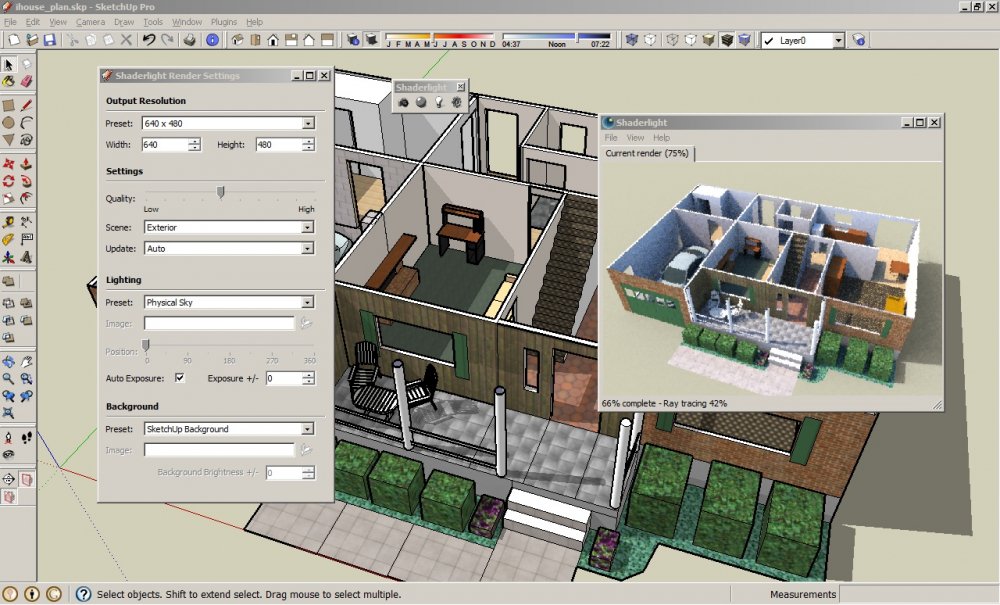 ..0003
..0003
ArchiCAD от Graphisoft — это решение для информационного моделирования зданий (BIM), разработанное для архитекторов, дизайнеров, специалистов по интерьеру…
MicroStation — это архитектурное CAD-решение, предназначенное для помощи предприятиям в сфере строительства, добычи нефти, горнодобывающей промышленности и…
AutoCAD — это платформа для 2D- и 3D-дизайна и черчения для архитекторов, инженеров, специалистов в области строительства, полевых специалистов.0003
Посмотреть все альтернативы
Домашний дизайн 3D обзоры
Общий рейтинг
( 4 отзыва )
Напишите отзыв!
Рейтинг функций
Соотношение цены и качества
3,3
Функциональность
4,5
Простота использования
4,8
Поддержка клиентов
4,3 900
4 отзыва из 4
- Отрасль: Здоровье, хорошее самочувствие и фитнес
- Размер компании: 2–10 сотрудников
- Б/у Еженедельно для 2+ года
- Источник обзора
Стоимость за деньги
4
Особенности
4
Eash of Use
5
поддержка клиентов
4
Обзор 03/04/2022
Платформа визуального улучшения дизайна.

Комбинезон, эта платформа помогла воплотить в жизнь дизайнерские идеи, а также предоставила рекомендации, особенно для профессионалов, не занимающихся строительством.
Pros
Мне нравится, что новое обновление включает в себя добавление новых уровней с очень четкими планами этажей. Мне также нравится, что в его пользовательском интерфейсе довольно легко ориентироваться, и вскоре он хорошо к нему адаптируется.
Минусы
Варианты дизайна должны быть более разнообразными, чтобы включать более широкий спектр стилей, таких как традиционный, эклектичный или даже индустриальный. Большинство моделей современные.
- Промышленность: Дизайн
- Размер компании: Самозанятый
- Б/у Ежедневно для 1-5 месяцев
- Источник обзора
Стоимость денег
4
Особенности
4
Простота использования
5
Служба клиентов
4
Обзор 13/10/2022
очень хорошее приложение
очень хорошее приложение, я думаю, успешное и очень полезное для студентов, особенно я рекомендовал его.
Профи
Помогает вам представить, как комната будет выглядеть в реальной жизни, и вы можете попрактиковаться в дизайне интерьера. Он предлагает мебель для использования в комнате, которую вы хотите, и помогает вам развивать свою карьеру, особенно если вы еще учитесь.
Минусы
на самом деле мебель и материалы не такого высокого качества, надеюсь они смогут развить этот момент.
Проверенный рецензент
- Промышленность: Архитектура и планирование
- Размер компании: 11–50 сотрудников
- Используется Ежемесячно для Бесплатная пробная версия
- Источник обзора
Стоимость денег
2
Особенности
5
Обоснованность использования
5
поддержка клиентов
5
Обзор 04/12/2021
лучший инструмент моделирования
отличное приложение
Плюсы
быстрый дизайн и хорошие компоненты
Минусы
нужно установить платную версию
Наташа
- Отрасль: Управление образованием
- Размер компании: 1 001–5 000 сотрудников
- Используется Ежемесячно для 1-5 месяцев
- Источник обзора
Соотношение цены и качества
3
Особенности
5
Простота использования
4
Служба поддержки клиентов
Отзыв от 04.
 Настройка размера выбранного объекта также доступна на панели справа. С помощью нее же вы можете сделать отверстие в предмете. Сверху справа будет инструмент, который поможет отзеркалить объект. Иконка в виде замочка включит запрет на редактирование предмета – функция удобна на тот случай, если вы боитесь случайно изменить параметры фигуры.
Настройка размера выбранного объекта также доступна на панели справа. С помощью нее же вы можете сделать отверстие в предмете. Сверху справа будет инструмент, который поможет отзеркалить объект. Иконка в виде замочка включит запрет на редактирование предмета – функция удобна на тот случай, если вы боитесь случайно изменить параметры фигуры.
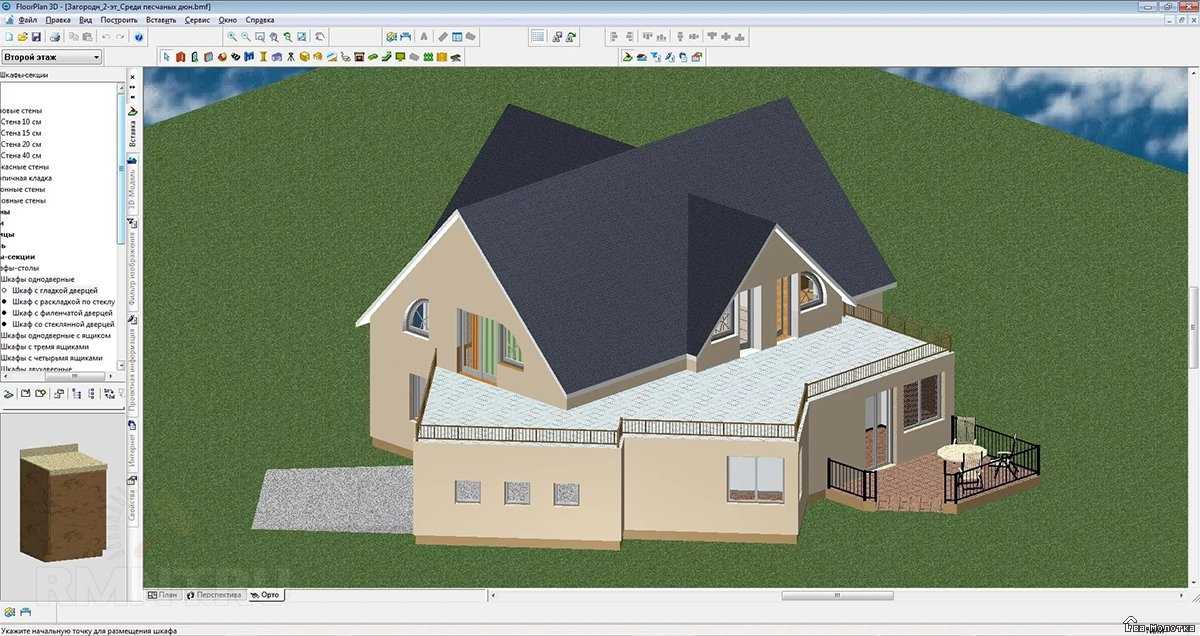
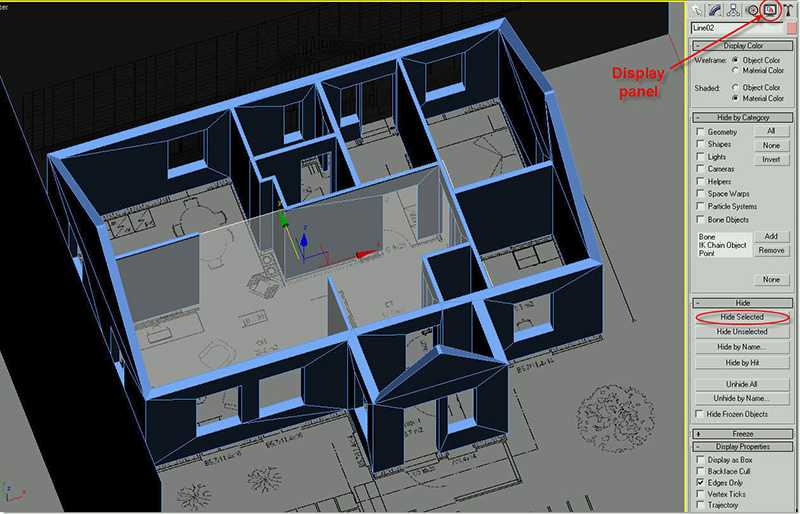 Чтобы приблизить объект, нажмите на иконку с лупой и перетащите ее вправо. Откройте панель инструментов – для этого щелкните по молотку слева вверху.
Чтобы приблизить объект, нажмите на иконку с лупой и перетащите ее вправо. Откройте панель инструментов – для этого щелкните по молотку слева вверху.


 В письме от сервиса Roomtodo будет ссылка для подтверждения регистрации – перейдите по ней.
В письме от сервиса Roomtodo будет ссылка для подтверждения регистрации – перейдите по ней.